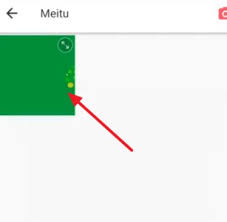在日常生活中,我们可能会遇到需要去除图片中马赛克的情况。美图秀秀作为一款功能强大且广为人知的图像处理软件,提供了简单便捷的去除马赛克方法。
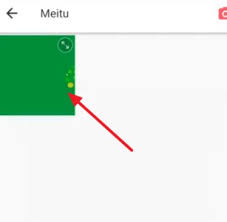
首先,打开美图秀秀软件。进入主界面后,点击“美化图片”选项,然后选择你需要去除马赛克的图片并导入。
导入图片后,在界面上方的菜单栏中找到“消除笔”工具。选择消除笔这就是美图秀秀专门用于去除马赛克等瑕疵的关键工具。
点击“消除笔”后,软件会出现一个画笔样式。此时,你需要调整画笔的大小。根据马赛克区域的大小来选择合适的画笔尺寸,如果马赛克区域较小,就把画笔调小;要是马赛克区域较大,就适当调大画笔。调整画笔大小
接下来,将画笔移到需要去除马赛克的部位,按住鼠标左键进行涂抹。涂抹时要尽量沿着马赛克的边缘细致操作,涂抹马赛克让软件智能地识别并去除马赛克。涂抹过程中,你可能会发现有些地方去除效果不太理想,这时可以多次涂抹,或者调整画笔大小后再重新涂抹。
经过一番涂抹后,如果觉得某个区域去除马赛克后效果不太自然,美图秀秀还提供了一些修复功能。比如,可以在菜单栏中找到“局部调整”选项,里面有各种针对亮度、对比度、色彩等的调整工具。局部调整优化通过这些工具对去除马赛克后的区域进行微调,使其与周围的图像更加融合,达到更自然的效果。
当你完成所有的操作,对去除马赛克后的图片效果满意后,点击界面右上角的“保存与分享”按钮,就可以将处理好的图片保存到本地,或者分享到你喜欢的社交平台等。通过以上这些步骤,利用美图秀秀就能较为轻松地去除图片中的马赛克啦。
标签: